סודות ההתאמות - Hue/Saturation - חלק שני
- יגאל לוי

- 13 ביוני 2025
- זמן קריאה 5 דקות
החלפת צבעים היא אחת המשימות הנפוצות ביותר בפוטושופ. ההתאמה Hue/Saturation מאפשרת לבצע משימה זו באופן מהיר ומדוייק גם כשצבע המקור מאתגר, למשל לבן, או שחור. במאמר זה נסביר כיצד בודקים שדייקתם בבחירת הצבעים, איך מבצעים צביעה חצי אוטומטית וכיצד צובעים אובייקטים לבנים ושחורים. כמו תמיד נציג טיפים לשימוש בהתאמה זו, החל בשימוש בערכות מוכנות מראש וכלה ביצירת ערכות צביעה לשימוש חוזר.
01 בדיקת דיוק בבחירת הצבעים לעריכה
במאמר הקודם הוסבר כיצד שכבת ההתאמה Hue/Saturation פועלת. הבעיה היא שלאחר גרירת מכוון הגוון לא תמיד ניתן לדעת בבירור אם ערכנו רק את הצבעים שרצינו לערוך ולא תמיד אנו בטוחים שבחרנו את כל הצבעים לעריכה. אחת השיטות המקובלות היא לבחור את כלי המטרה (A) וללחוץ על הצבע לעריכה ולאחר לגרור את מכוון הגוון (Hue) באופן קיצוני לאחד הצדדים כדי לוודא שנבחרו כל הצבעים הרצויים. אך גם בשיטה זו אנו עלולים לפספס ולצבוע אזורים שלא התכוונו, או לצבוע רק חלק מהאובייקט.
כדי לפתור את הבעיה מומלץ להחליף זמנית את שיטת השילוב של שכבת ההתאמה ל-Difference או (B) Divide ולאחר לגרור את מכוון Hue ימינה או שמאלה (C).
שיטת השילוב Difference לרוב תציג מסמך שחור והאזור שנערך ככתם צבע (לרוב הצבע הנגדי בגלגל הצבעים לצבע שנדגם). לעומת זאת, שיטת השילוב Divide תציג מסמך לבן והאזור שנערך ככתם צבע (לרוב הצבע עליו מונח מכוון הגוון) (C). במידה ונבחרו צבעים לא רצויים, יש לבחור בחלון ההתאמה בכלי דוגם הצבע המחסיר (D) וללחוץ על אזורים אלו, או לסמן את מסיכת ההתאמה (E) ולצבוע אזורים אלו בצבע שחור.
במידה ולא נבחרו כל האזורים, יש לבחור בכלי ההוספה לדגימה בחלון ההתאמה (F) וללחוץ על האזורים הרצויים להוספה, או לגרור את המכוונים בתחתית ההתאמה כלפי חוץ (G). את כל העריכות יש לבצע, כמובן, תוך מבט בוחן בתמונה.
הגעתם לבחירה של כל האזור? כל שנותר הוא להחליף את שיטת השילוב של השכבה חזרה ל-Normal ולבצע התאמות נוספות להשגת התוצאה הרצוייה.
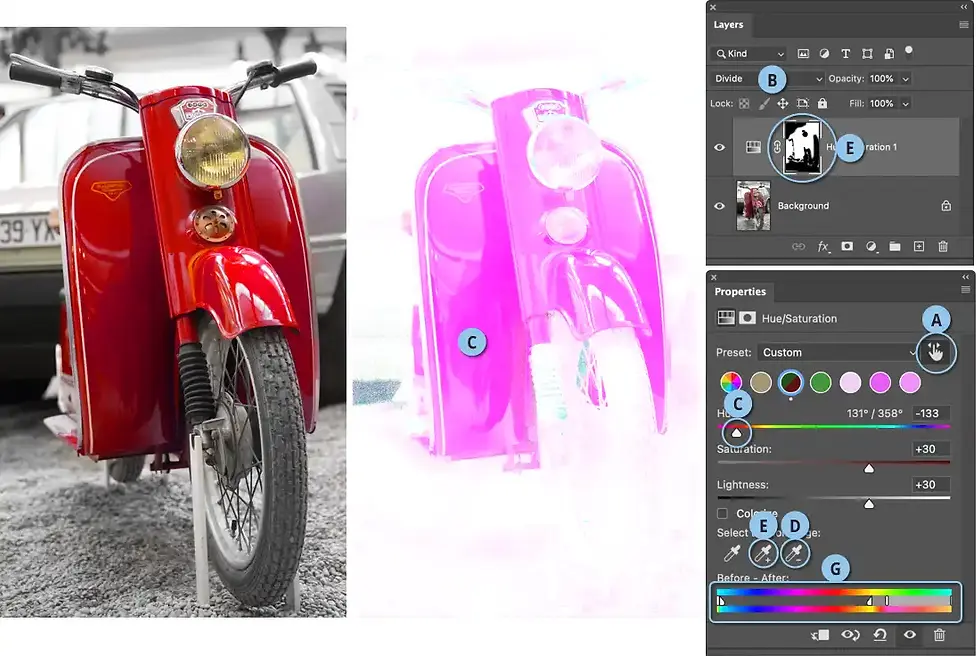
הערה: כמו תמיד נעזרנו גם בצביעת מסיכת שכבת ההתאמה כדי למנוע צביעת אזורים שאמורים להישאר אדומים, לדוגמא הסמליל של יצרנית הקטנוע והפנס. מימין לאחר החלפת שיטת השילוב של שכבת ההתאמה ל-Divide ומשמאל לאחר החלפת צבע הקטנוע מירוק לאדום.
02 צביעה מהירה וחצי אוטומטית
החלפת גוון אחד בגוון אחר היא איננה משימה מורכבת. אך מה קורה כשהאובייקט שאנחנו מעוניינים לצבוע נטול גוון ואפילו שחור. השיטה הבאה נעזרת במאפיין שאנחנו לרוב ממליצים להימנע ממנו, אך במקרה זה מסייע. שימו לב ששיטה זו לעיתים מחייבת יצירת אזור בחירה סביב האזור אותו תרצו לצבוע.
בדוגמא שלפניכם תמונת מאוורר בצבע שחור. להחלפת צבעו לאדום מומלץ לבחור קודם בצבע חזית אדום (A).
כעת יש להוסיף שכבת התאמה מסוג Hue/Saturation ובחלון ההתאמה לסמן את האפשרות (B) Colorize. בשלב זה פוטושופ תסיט באופן אוטומטי את מכוון הגוון (Hue) בדיוק למיקום הרצוי להשגת הצבע אדום. כל שנותר הוא לקבוע ערך רווייה (Saturation) גבוה ולקבוע את ערך הבהירות (Lightness) על 50%. במידה והאובייקט לא בצבע שחור יש להזיז את מכוון הבהירות בהתאם לתמונה.
שימו לב ששיטה זו יעילה לצביעת אובייקטים שחורים. חסרונות שיטה זו הן שהיא לרוב מחייבת בחירת האזורים לצביעה (בדוגמא זאת זה לא היה הכרחי מאחר וכל האובייקט שחור והרקע לבן...). בנוסף, שימוש באפשרות Colorize צובע את כל האובייקט בגוון אחד בלבד ולכן התוצאה עשוייה להיראות מלאכותית. יחד עם זאת לאפשרות זו שימושים נוספים כפי שיוצג בסעיפים הבאים.
ראוי לציין ששיטה זו תציג בדגימות הצבע - צבע אחד (C), דוגמי הצבע יהיו מושבתים (D) ולא ניתן יהיה לערוך את טווח הצבעים במכוונים התחתונים - כל זאת מאחר ושיטה זו מבצעת החלפת צבע גורפת.

ניתן להוריד את תמונת המאוורר לתרגול מהקישור הבא
03 החלפת צבעם של עצמים לבנים בכל צבע
החלפת צבעה הלבן של חולצה בצבע אחר היא משימה מאתגרת מאחר וללבן אין גוון. כדי להתגבר על מכשלה זו נסו את השיטה הבאה:
את התמונה שבדוגמא ניתן להוריד לתרגול מקישור זה.
בשלב ראשון, יש לבחור את החולצה בכל דרך שנוחה לכם.
כעת יש ליצור קבוצה באמצעות לחיצה על הכפתור המתאים בתחתית חלון השכבות (A) ולאחר ללחוץ על כפתור המסיכה שבאותו אזור (B). המטרה שלנו היא להוסיף שתי שכבות שיוגבלו באמצעות מסיכה זו - השימוש במסיכה אחת יעיל מאחר ואם בהמשך נרצה לתקן את המסיכה נוכל לבצע זאת פעם אחת בלבד.
יש לסמן את הקבוצה שיצרתם, ללחוץ בתחתית חלון השכבות על כפתור הוספת שכבת התאמה או מילוי (C) ולבחור ב-Hue/Saturation.
כעת יש להחליף את שיטת השילוב של השכבה ל-Linear Burn שיטת שילוב זו תשמר את הצללים המקוריים בחולצה ותצבע אותה בצבע בו בחרתם.
בחלון ההתאמה יש לסמן את האפשרות (D) Colorize ולאחר קבוע בשדה Lightness את הערך -50 (E).
כעת יש לגרור את מכוון Saturation ימינה ואת מכוון Hue בהתאם לצבע שבכוונתכם להשיג.
התוצאה כרגע מעט שטוחה מאחר ואין אזורים בהירים וגווני הביניים כהים מאוד. כדי לפתור את הבעיה יש ליצור אזור בחירה מהמסיכה של הקבוצה בעזרת החזקת מקש Cmd במק, או Ctrl בחלונות ולחיצה על דמות המסיכה בחלון השכבות.
יש לסמן את שכבת התמונה וליצור ממנה שכבה באמצעות קיצור המקלדת Cmd+J במק, או Ctrl+J בחלונות.
יש לגרור את השכבה לתוך הקבוצה מעל שכבת ההתאמה Hue/Saturation ולהחליף את שיטת השילוב שלה ל-(F) Soft Light.
מומלץ בשלב זה לבטל את רוויית הצבעים בשכבה באמצעות הפקודה Desaturate מתפריט Image>Adjustments.
כעת יש להכהות את החולצה באמצעות הפעלת הפקודה Levels מתפריט Image>Adjustments. בחלון שנפתח יש לגרור את המכוון הימני, המייצג את האזורים הבהירים, מעט שמאלה עד להבהרת החולצה באזורים אלו ואת מכוון גווני הביניים מעט ימינה- יש לגרור בהתאם לתמונה ולטעמכם האישי.
טיפ למקצוענים- אם האובייקט הלבן חסר פרטים - נסו לשכפל את שכבת הרקע, להכניסה לקבוצה לתחתית הרשימה ולהפעיל עליה את הפילטר Camera Raw Filter מתפריט Filter ובחלון שנפתח לגרור שמאלה את מכוון Highlights ובמידת הצורך גם את מכוון Whites.

מימין תמונת המקור ומשמאל לאחר החלפת הצבע לאדום- ניתן לבחור בכל צבע על ידי גרירת מכוון Hue
04 טכניקה לצביעה הפוכה של אזורים ללא מסכות
לעיתים יש צורך בהחלפת צבע של אובייקט בתמונה, או העצמת רוויית הצבע שלו. מרבית המשתמשים בוחרים בדרך הארוכה של בחירת האובייקט ולאחר לטפל בצבעיו. מה עושים אם עלינו לטפל בצבעוניות של שאר העצמים בתמונה מלבד העצם המרכזי? אז נכון שניתן לבחור את האובייקט ולהפוך את הבחירה - אך יש דרך פשוטה וחכמה להיפוך הטיפול בצבעים ללא צורך ביצירת אזורי בחירה וכל זאת באמצעות האפשרויות המתקדמות של ההתאמה Hue/Saturation. בדוגמא שלפניך תמונת עלים שנשרו והכוונה היא לבודד את העלה הורוד באופן שסביבתו תהיה בגווני אפור. מאחר ועלה זה בעל צבעוניות שונה משאר העלים נוכל לעשות זאת ללא שימוש במסכה.
ראשית יש ללחוץ בתחתית חלון השכבות על כפתור הוספת שכבת התאמה או מילוי ומהתפריט הנשלף לבחור ב-Hue/Saturation.
בחלון שנפתח ניתן לבחור בצבע הרצוי מדגימות הצבע או ללחוץ על כלי המטרה (A) ולאחר ללחוץ על העלה בתמונה. פוטושופ תבחר בדגימה הנכונה (B).
יש לגרור את מכוון הרווייה (Saturation) שמאלה עד הסוף (C).
כעת בתחתית החלון ניתן להבחין בשתי רצועות צבע וארבעה מכוונים - הצבע הנבחר ממוקם בין שני המכוונים האמצעיים ושני המכוונים החיצוניים תוחמים את טווח הצבעים שיושפע. שימו לב לערכים המופיעים בצידן של רצועות הצבע (D) - יש לכתוב אותם בצד - הרעיון הוא להפוך את הערכים כך שהשמאליים יופיעו בצד ימין וההיפך.
כל שיש לעשות הוא ללחוץ על השטח שבין שני המכוונים הימניים ולגרור אותם ימינה (E) עד שיופיעו בצידן השמאלי של רצועות הצבע.
כעת יש ללחוץ בין שני המכוונים השמאליים (F) ולגרור אותם ימינה עד הסוף - עד אשר שני המכוונים השמאליים יצוצו בצידן השמאלי של פס הצבעים. פחות או יותר לאותו אזור בו היו מוקמים המכוונים הימניים.
כעת יש להגיע לערכים שכתבתם בסעיף 4 - יש לגרור את צמד המכוונים השמאלי ימינה או שמאלה עד להשגת הערכים שכתבתם (G). שימו לב שגרירת המכוונים הימניים משפיעה על הערכים השמאליים וההפך.
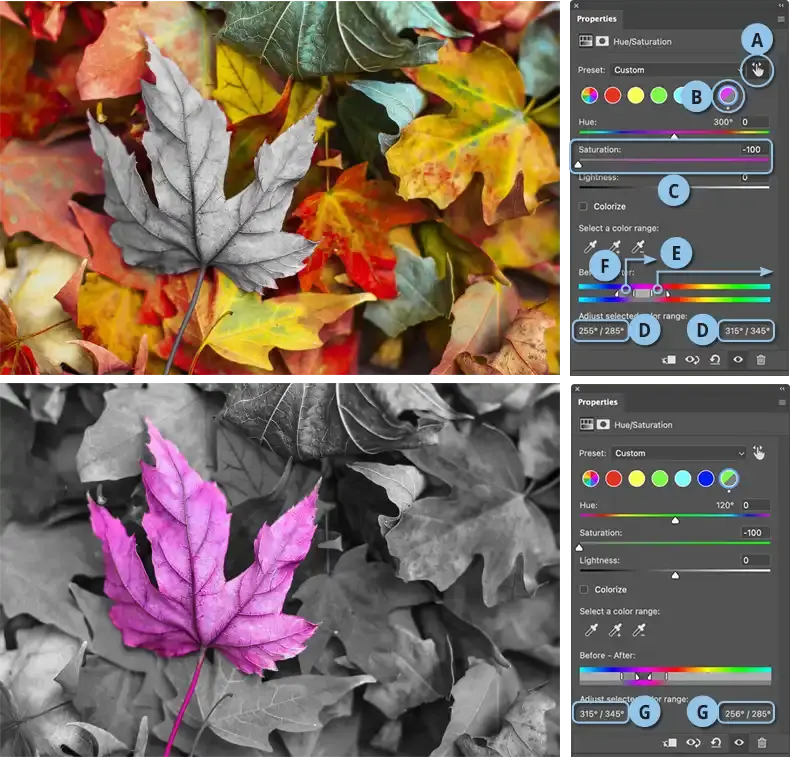
טיפ בונוס - אתם לא חייבים לחיות עם הצבע הורוד שנותר. אפשר להוסיף שכבת התאמה Hue/Saturation, לבחור בכלי המטרה, ללחוץ על העלה ולגרור את מכוון הגוון (Hue) ימינה או שמאלה להחלפת הצבע.




תגובות